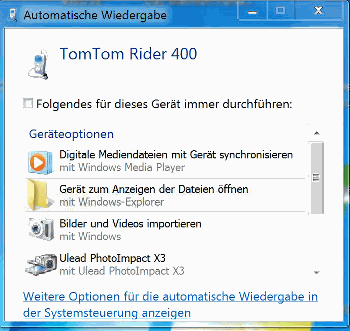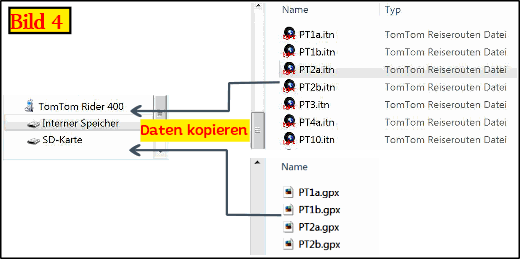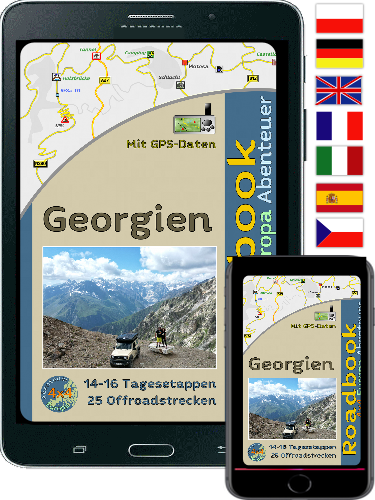|
|
|
|
|
PC / Laptop mit TomTom Raider über mitgelifertes USB Kabel verbinden. Meldung erscheint auf TomTom Rider, dass man verbunden ist (Bild 1). Wenn Meldung erscheint dann auf die Schaltfläche „Routen importieren" (A in Bild 1) klicken. |
|
|
|
Wenn der TomTom Rider ordnungsgemäß verbunden ist erscheint Bild 2 im Navi und am PC / Laptop Bild 3. |
|
|
|
Es erscheint im Windows oder Mac ein Laufwerksbuchstabe für den Internen Speicher oder der (vorher ins Navigationsgerät eingelegten) SD-Karte des TomTom Riders, dort werden über den Windows Explorer oder Finder (Mac) die GPX oder ITN Routen auf der CD ausgewählt und hinüberkopiert (Bild 4). |
|
|
|
Hat man die Routen ins TomTom Rider kopiert, dann wird nach dem nächsten einschalten des Riders ein Fenster angezeigt, welche Routen in den Speicher des Navi’s importiert werden soll um diese dann aufrufen und navigieren zu können. |
 |
|
Man kann eine oder mehrere Routen zum importieren in den Speicher auswählen (siehe (A) in Bild 5), dann auf die Schaltfläche „importieren" klicken (siehe (B) in Bild 5). |
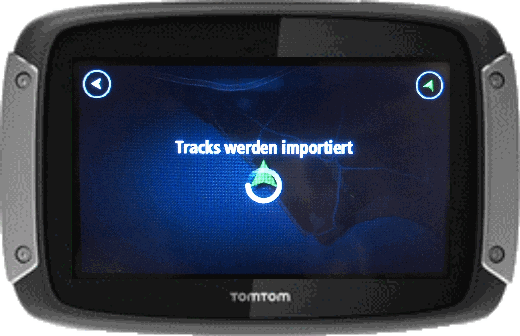 |
|
Solange die Routen importiert werden, wird dieses auf dem Bilschirm des Riders angezeigt (siehe Bild 6). |
Download Bedienungsanleitung in PDF


 Please wait...
Please wait...
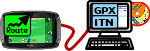 Routen in ein TomTom Raider 400 laden, und es funktioniert auch ohne Internetverbindung.
Routen in ein TomTom Raider 400 laden, und es funktioniert auch ohne Internetverbindung.